Written By
published
May 12, 2025
Hello Windows Insiders, today we are releasing Windows 11 Insider Preview Build 26120.3964 (KB5058496) to the Beta Channel for Windows Insiders on Windows 11, version 24H2.
REMINDER: Build 22635.5305 was the last update released to the Beta Channel based on Windows 11, version 23H2. All Insiders in the Beta Channel will be getting upgraded to Windows 11, version 24H2 soon. Until that happens, Insiders on Windows 11, version 23H2 in the Beta Channel can choose to upgrade to Windows 11, version 24H2 and this build today if they want.
Changes in Beta Channel builds and updates are documented in two buckets: new features, improvements, and fixes that are being gradually rolled out for Insiders who have turned on the toggle to get the latest updates as they are available (via Settings > Windows Update*) and then new features, improvements, and fixes rolling out to everyone in the Beta Channel. For more information, see the Reminders section at the bottom of this blog post.
New Copilot+ PC experiences
Introducing the new agent in Settings
Last week, we announced a change to Settings designed to help solve one of the most common frustrations we heard: finding and changing settings on your PC. With this update to Settings, you will be able to simply describe what you need help with like, “how to control my PC by voice” or “my mouse pointer is too small” and the agent will recommend the right steps you can take to address the issue. An agent uses AI on your PC to understand your intent and with your permission, automate and execute tasks on your behalf. This experience is rolling out to Windows Insiders on Snapdragon-powered Copilot+ PCs with support for AMD- and Intel™-powered PCs coming soon. Please note that this experience works if your primary display language is set to English.
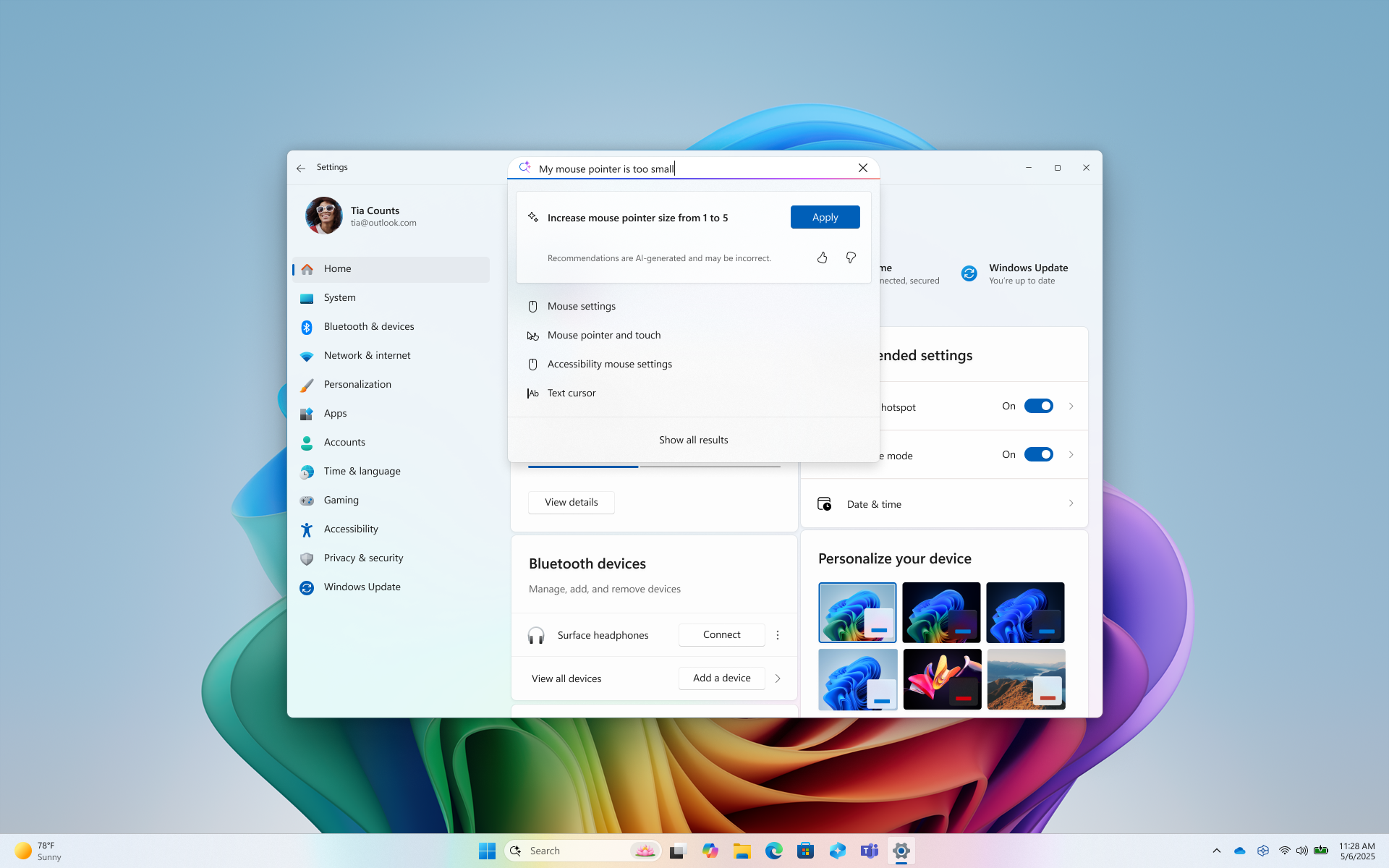
FEEDBACK: Please file feedback in Feedback Hub (WIN + F) under Settings > All other settings.
Intelligent text actions in Click to Do for AMD and Intel™-powered Copilot+ PCs
We’re introducing more intelligent text actions to enhance your Click to Do experience even further on AMD and Intel™-powered Copilot+ PCs. Use WIN key + mouse-click or WIN + Q to select a text block and then drag to select the text that you want. You’ll see options to Summarize, Create a bulleted list, or to help you Rewrite your text, so it sounds more causal, more formal, or more polished.
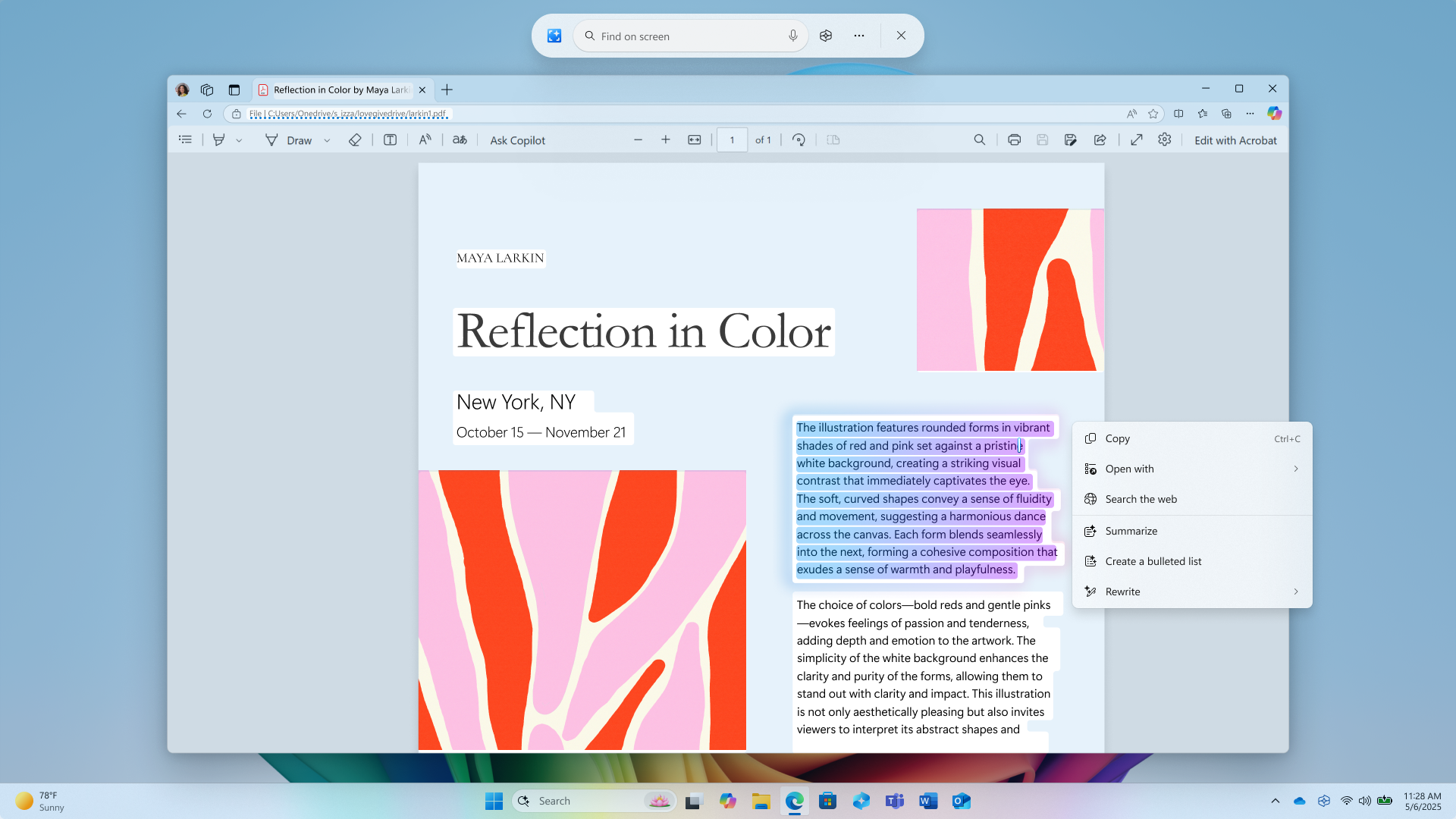
Click to Do leverages the capabilities of Phi Silica, the on-device Small Language Model (SLM) that is built right into Windows. Results from our local model will show directly inline and if you’re happy with the rewrites you can copy them directly to your clipboard for use anywhere.
The intelligent text actions are available when your default language is set to English, at least 10 words are selected, and you’re signed in with either a Microsoft account or Microsoft Entra account. You can learn more about using Click to Do here.
FEEDBACK: Please file feedback in Feedback Hub (WIN + F) under Desktop Environment > Click to Do.
Changes and Improvements gradually being rolled out to the Beta Channel with toggle on*
[Click to Do (Preview)]
- For Windows Insiders using French or Spanish as their primary language on their PC, Click to Do will temporarily only provide Summarize, Create a bulleted list, Refine as intelligent text actions. Rewrite and its options, including Refine, will return in a future update.
[Dynamic Lighting]
- Dynamic Lighting compatible devices can now be safely removed using the “Safely Remove Hardware and Eject Media” taskbar icon.
[Settings]
- We’re making it easy to find answers to common questions about your PC and Windows 11 with a dedicated FAQs section on the Settings > System > About page, providing quick and helpful insights for using your PC all in one place. Whether you’re curious about system configuration, performance, or compatibility, this experience ensures you get the information you need for the frequently asked questions for those topics. We hope these FAQs will help you make informed decisions about your PC with ease.
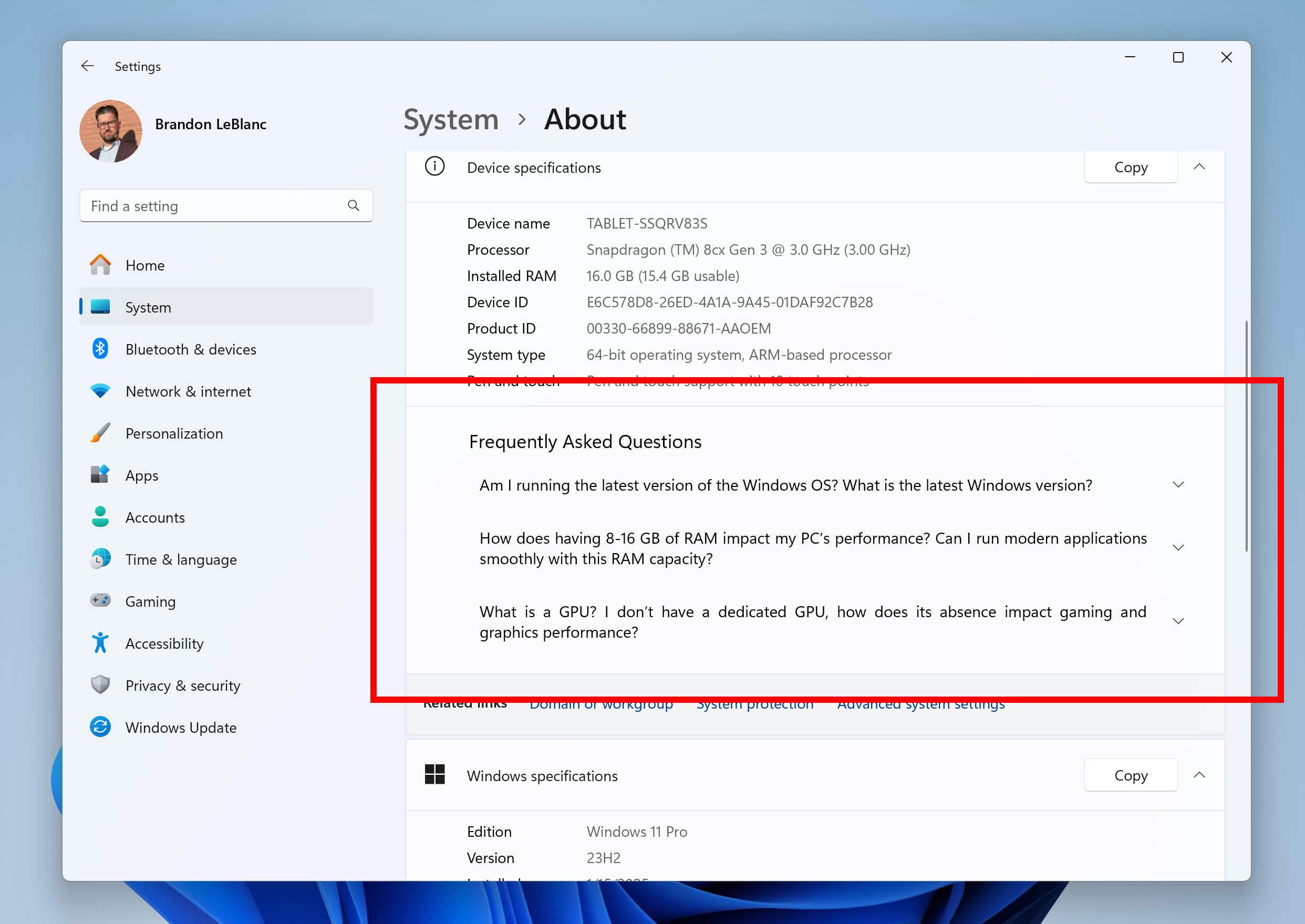
Fixes gradually being rolled out to the Beta Channel with toggle on*
[Start menu]
- Fixed a few crashes impacting Start menu reliability for Insiders in recent flights.
[File Explorer]
- Fixed a deadlock which could occur when loading File Explorer Home, causing it to hang.
- Fixed an issue where Shared by and Activity information was missing in the tooltip when hovering over recent documents in File Explorer Home.
- Fixed an issue which could cause explorer.exe to crash when closing File Explorer.
[Voice Access]
- Fixed an issue which was causing voice access crashes when using Spanish.
[Taskbar]
- Fixed an issue where when using Tab and Shift + Tab to move keyboard focus around the taskbar, if you went backwards at least once you could get keyboard focus stuck on the taskbar frame, which would potentially lead screen readers to just say “pane”.
- Fixed an issue which could cause the media controls in the preview windows for apps in the taskbar (that support it) to flicker.
[Windows Spotlight]
- Fixed an issue where the Windows Spotlight flyout for “learn more about this picture” (when using it as your desktop background) might get stuck above other app windows.
[Live captions]
- Fixed an issue causing live captions to crash in the previous build.
[Other]
- Improved the colors used in MMC when items are selected, both generally, and when contrast modes are enabled.
- Fixed an underlying issue which could make some apps like Word hang when trying to print.
Known issues
[General]
- After you do a PC reset under Settings > System > Recovery, your build version may incorrectly show as Build 26100 instead of Build 26120. This will not prevent you from getting future Beta Channel updates, which will resolve this issue.
- We’re working on the fix for an issue where core Windows surfaces are not able to load in safe mode (File Explorer, Start menu, and others) after the previous flight.
- [NEW] The option to reset your PC under Settings > System > Recovery will not work on this build.
[Xbox Controllers]
- Some Insiders are experiencing an issue where using their Xbox Controller via Bluetooth is causing their PC to bugcheck. Here is how to resolve the issue. Open Device Manager by searching for it via the search box on your taskbar. Once Device Manager is open, click on “View” and then “Devices by Driver”. Find the driver named “oemXXX.inf (XboxGameControllerDriver.inf)” where the “XXX” will be a specific number on your PC. Right-click on that driver and click “Uninstall”.
[Recall (Preview)]
- [REMINDER] You are always in control and can always choose to remove Recall anytime via “Turn Windows features on or off”. Removing Recall will delete entry points and binaries. Like any feature, Windows sometimes keeps temporary copies of binaries for serviceability. These Recall binaries are not executable and are eventually removed over time.
- [REMINDER] Make sure you update Microsoft 365 apps to the latest version so you can jump back into specific documents.
[Click to Do (Preview)]
- [REMINDER] The intelligent text actions are now locally moderated to ensure the safety of prompts and responses and has replaced the cloud endpoint. Now that these intelligent text actions are fully local, they are also available in Click to Do in Recall.
- [REMINDER] If any of your actions on image entities are no longer appearing, please ensure you have the latest updates for the Photos and Paint app from the Microsoft Store.
The following known issues will be fixed in future updates to Windows Insiders:
- [NEW] Image actions may not show up in Click to Do.
- [NEW] Windows Insiders on AMD or Intel™-powered Copilot+ PCs may experience long wait times on the first attempt to perform intelligent text actions in Click to Do after a new build or model update.
[Improved Windows Search]
- [REMINDER] For improved Windows Search on Copilot+ PCs, it is recommended that you plug in your Copilot+ PC for the initial search indexing to get completed. You can check your search indexing status under Settings > Privacy & security > Searching Windows.
[Start menu]
- We’re investigating reports that clicking your profile picture isn’t opening the Account Manager for some Insiders after the last flight.
[Task Manager]
- After adding the new CPU Utility column, you may notice that System Idle Process always shows as 0.
- The CPU graphs in the Performance page are still using the old CPU utility calculations.
[Narrator]
- [NEW] We are investigating an issue where the richer image descriptions on your Copilot+ PC with Narrator do not work.
[Voice Access]
- [NEW] We are investigating an issue where support for more descriptive and flexible language on Copilot+ PCs does not work as expected.
Entra ID support for AI features in Paint and Notepad
We are rolling out Entra ID support for AI features in Paint (version 11.2503.381.0 and higher) and Notepad (version 11.2503.16.0 and higher) to Windows Insiders on IT-managed PCs in the Canary, Dev, and Beta Channels. This update enables commercial customers to access AI features that were previously limited to consumers. In Paint, Entra ID unlocks access to Cocreator, which generates images by combining a sketch and text prompt and Generative Fill, which adds new elements to selected areas of a canvas based on descriptive input. These tools help teams explore ideas visually and speed up creative workflows. In Notepad, Entra ID unlocks the ability to quickly summarize or rewrite text content.
Reminders for Windows Insiders in the Beta Channel
- Windows Insiders in the Beta Channel on Windows 11, version 24H2 will receive updates based on Windows 11, version 24H2 via an enablement package (Build 26120.xxxx).
- Updates delivered to the Beta Channel are in a format that offers a preview of enhancements to servicing technology on Windows 11, version 24H2. To learn more, see https://aka.ms/CheckpointCumulativeUpdates.
- Many features in the Beta Channel are rolled out using Controlled Feature Rollout technology, starting with a subset of Insiders and ramping up over time as we monitor feedback to see how they land before pushing them out to everyone in this channel.
- For Windows Insiders in the Beta Channel who want to be the first to get features gradually rolled out to you, you can turn ON the toggle to get the latest updates as they are available via Settings > Windows Update*. Over time, we will increase the rollouts of features to everyone with the toggle turned on. Should you keep this toggle off, new features will gradually be rolled out to your PC over time once they are ready.
- Features and experiences included in these builds may never get released as we try out different concepts and get feedback. Features may change over time, be removed, or replaced and never get released beyond Windows Insiders. Some of these features and experiences could show up in future Windows releases when they’re ready.
- Some features in active development we preview with Windows Insiders may not be fully localized and localization will happen over time as features are finalized. As you see issues with localization in your language, please report those issues to us via Feedback Hub.
- Please note that some accessibility features may not work with features like Recall and Click to Do while in preview with Windows Insiders.
- Because the Dev and Beta Channels represent parallel development paths from our engineers, there may be cases where features and experiences show up in the Beta Channel first.
- Check out Flight Hub for a complete look at what build is in which Insider channel.
Thanks,
Amanda & Brandon
С помощью программы предварительной оценки Windows вы получите все последние сборки Windows 11, как только они будут доступны.
-
Присоединитесь к программе предварительной оценки Windows, чтобы одним из первых испытать новые идеи и концепции, которые мы создаем. В свою очередь, мы хотим знать, что вы об этом думаете. Вы получите простое в использовании приложение «Центр отзывов » для отправки отзывов, которое поможет нам в этом пути.
-
Программа предварительной оценки Windows включает в себя функции и функции для лучшей поддержки ИТ-специалистов, разработчиков и бизнес-клиентов в нашем сообществе участников программы предварительной оценки. Участники программы предварительной оценки могут развертывать Windows 11 и Windows 10 сборки Insider Preview, а также оставлять отзывы корпорации Майкрософт с помощью корпоративных учетных данных.
Эта программа предназначена исключительно для тех, кто хочет участвовать в процессе. Итак, если вы хотите помочь нам создать самую лучшую из всех Windows, мы хотим, чтобы вы были с нами.
Присоединение к программе предварительной оценки Windows
Начало получения сборок программы предварительной оценки
После присоединения к программе предварительной оценки вот как настроить устройство с Windows, чтобы начать получать последние сборки программы предварительной оценки:
-
Нажмите кнопку Пуск, а затем выберите Параметры > клиентский компонент Центра обновления Windows > программы предварительной оценки Windows.
-
Выберите Начало работы.
-
Выберите Связать учетную запись и выберите учетную запись, которую вы использовали для регистрации в программе предварительной оценки. Если вы использовали другую учетную запись, в разделе Использовать другую учетную запись выберите тип учетной записи, которую вы использовали, и введите эти учетные данные.
-
Выберите канал предварительной оценки, для который вы хотите получать сборки, а затем нажмите кнопку Продолжить.
-
Просмотрите соглашения для устройства и нажмите кнопку Продолжить.
-
Выберите Перезапустить сейчас , чтобы перезапустить устройство и сразу начать получать выбранные сборки, или вы можете перезапустить устройство позже и начать получать сборки в это время.
Прекращение получения сборок программы предварительной оценки
После некоторого времени, когда вы опробовали последние сборки программы предварительной оценки, вы можете отказаться от использования компьютера, особенно если на вашем устройстве сейчас используется рабочая сборка. Вы можете отказаться от получения сборок с выходом новой выпускаемой сборки или сборки, относящейся к публичному выпуску, либо вернуться к операционной системе, которую использовали ранее.
Отказ от получения сборок с выходом новой выпускаемой сборки
Отказ от получения сборок Insider Preview на компьютер или телефон рекомендуется осуществлять, когда на вашем устройстве используется выпускаемая сборка, которая является более стабильной и вы хотите работать с ней дальше. Сборки Insider Preview менее стабильны по сравнению с выпускаемыми сборками, они не обслуживаются и со временем их срок действия истекает.
Примечание: Отказываясь от получения новых сборок на ваше устройство при использовании выпускаемой сборки вы не потеряете никакую информацию.
-
Дождитесь следующего объявления о сборке. Приложение «Центр отзывов» — это хорошее место для проверка для этого.
-
Убедитесь, что на вашем устройстве используется выпускаемая сборка. На своем компьютере выполните следующие действия.
-
Нажмите кнопку Пуск , а затем выберите Параметры > Системный > О программе , а затем найдите выпуск сборки, версию и номер сборки.
-
В поле Поиск введите winver или нажмите клавишу с логотипом Windows + R, а затем найдите номер сборки.
-
-
Нажмите кнопку Пуск, затем выберите Параметры > клиентский компонент Центра обновления Windows > программы предварительной оценки Windows, а затем выберите Остановить получение предварительных сборок.
-
Следуйте инструкциям, чтобы отказаться от получения сборок на ваше устройство.
Возврат к исходной версии операционной системы устройства
Чтобы вернуться к использованию стабильной сборки, восстановите на устройстве версию операционной системы, которая была на нем установлена в момент покупки. Чтобы восстановить исходную версию операционной системы, используйте один из следующих образов для восстановления.
Восстановление исходной версии операционной системы на компьютере:
-
Выполните резервное копирование любой информации, которую необходимо сохранить.
-
Используйте образ восстановления Windows 11 для восстановления устройства.
В этой публикации, друзья, рассмотрим, как стать участником программы предварительного тестирования Windows 11 Insider, она же инсайдерская программа Windows 11. И как установить предварительную тестовую сборку Windows 11 Insider Preview. Не все могут сделать это беспрепятственно. Для участия в инсайдерской программе компьютер должен соответствовать системным требованиям Windows 11, в частности, иметь современный процессор и модуль TPM 2.0. Если ваш компьютер не соответствует, эти ограничения необходимо обходить. Плюс к этому, пользователи из России и Беларуси, из-за санкций не могут участвовать в инсайдерской программе Windows 11, и эти ограничения также нужно обходить. Но, давайте обо всём подробно.
Есть несколько способов, как установить Windows 11 Insider Preview.
Друзья, на отвечающем системным требованиям Windows 11 компьютере получить её инсайдерскую вы можете, обновившись до неё с текущей Windows 10, для этого необходимо подключиться к инсайдерской программе Windows Insider. Если вы хотите это сделать с основной вашей Windows 10, обязательно создайте бэкап, чтобы вы могли откатиться к стабильной системе в случае каких-то проблем. Либо клонируйте Windows 10 на другой диск компьютера.
В системных параметрах Windows 10 идите по пути:
Обновление и безопасность > Программа предварительной оценки
Жмите «Начать».

У инсайдерских Windows есть три канала поставки обновлений:
- Dev Channel – канал разработки, это первейшие сборки операционных систем, в них внедряются все новые наработки;
- Beta Channel – канал бета-тестирования, отлаженные сборки;
- Release Preview Channel – канал предварительных выпусков, ещё более отлаженные, но поздние сборки.
В контексте исследования первейших разработок Windows 11, конечно же, интересен канал Dev Channel. Или хотя бы Beta Channel.
Если вы ранее уже регистрировались в программе Windows Insider, подключите аккаунт Microsoft, связанный с программой.

Если не регистрировались, выполните регистрацию прямо в приложении «Параметры».


После авторизации выбираем предпочитаемый канал, например, в нашем случае ранний Dev.

Затем подтверждаем переход на Windows Insider.

Перезагружаемся.

Идём в центр обновления Windows 10, жмём «Проверить наличие обновлений» и обновляем операционную систему до инсайдерской Windows 11.

На отвечающем системным требованиям Windows 11 компьютере можно перейти на инсайдерскую Windows 11 со стабильной Windows 11. Здесь будет тот же самый принцип и механизм, что при переходе на инсайдерскую Windows 11 с Windows 10. В системных параметрах Windows 11 идём по пути:
Центр обновления > Программа предварительной оценки Windows

Запускаем присоединение к программе Windows 11 Insider и проходим те же этапы, что описаны в предыдущем пункте статьи.

Друзья, если ваш компьютер не соответствует системным требованиям Windows 11, вы не сможете официально участвовать в инсайдерской программе Windows 11. Но сможете неофициально или на виртуальных машинах. В целом можем предложить 3 способа решения вопроса.
Способ №1. Участвуйте в Windows Insider на виртуальной машине в программе VMware Workstation Pro или на виртуальной машине в Hyper-V. Эти два гипервизора предусматривают эмуляцию TPM 2.0. Установите на виртуальную машину со старта инсайдерскую сборку Windows 11. Потом зайдите в настройки инсайдерской программы в системном приложении «Параметры» по пути «Центр обновления Windows → Программа предварительной оценки». И подключите свой аккаунт Microsoft, привязанный к инсайдерской программе.

Это нужно для официального участия в программе Windows 11 Insider, т.е. для полноценного доступа к ней, в частности, для смены канала сборок, если вам это потребуется. Например, вы захотите перейти с более поздней ветви на раннюю, и вы сможете это сделать в том же в системном приложении «Параметры» по тому же пути «Центр обновления Windows → Программа предварительной оценки».
Способ №2. Попробуйте подключиться к инсайдерской программе на несовместимом с Windows 11 компьютере. Способ нестабильный, тем не менее. Включите отправку необязательных диагностических данных в приложении «Параметры».
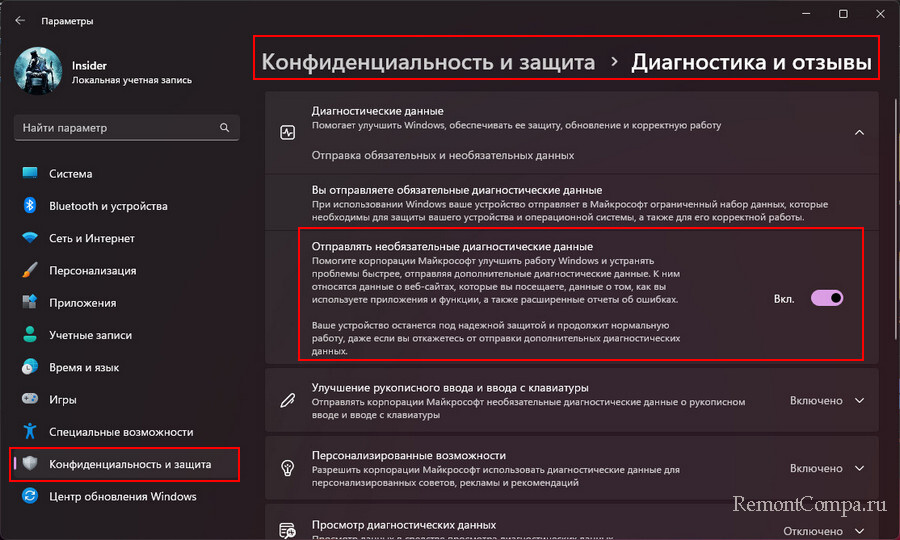
Скачайте утилиту OfflineInsiderEnroll, выложенную на GitHub. Запустите её от имени администратора, выберите переключение на нужный канал путём ввода цифры канала. Например, на Dev Channel путём ввода цифры 1.
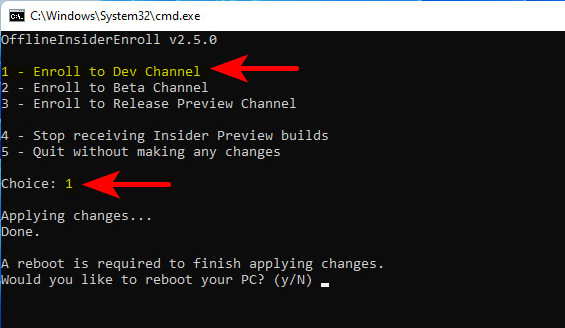
Перезагрузитесь. Далее запустите специальный скрипт пропуска проверки соответствия требованиям Windows 11. После чего попробуйте в центре обновления запустить обновления, возможно, вам будет доступно обновление до новой сборки Windows 11.

Способ 3. Обновляйтесь вручную до новых инсайдерских сборок. Для этого вам не нужно никакое участие в программе Windows 11 Insider. Вам просто нужно получить установочный образ новой сборки путём компиляции с помощью сайта UUP. Предлагаемый на этом сайте компилятор предусматривает снятие ограничений на установку операционной системы. Сам же процесс обновления до новой сборки инсайдерской Windows 11 точно такой же, как процесс обновления до стабильной Windows 11 с использованием ISO-образа установки. Детали смотрите в статье «Как обновить Windows 11 Insider на несовместимых компьютерах».
Наконец, как скачать инсайдерскую Windows 11, чтобы установить её с нуля? Скачать можно:
- На сайте инсайдерской программы Microsoft (требуется регистрация в инсайдерской программе);
- На сайтах типа платформ обновлений Windows методом компиляции установочного образа (ничего не требуется).
Важно: чтобы установить инсайдерскую Windows 11 на компьютер, который не отвечает её системным требованиям, либо на виртуальную машину без поддержки TPM 2.0, в частности, в программах VirtualBox и VMware Workstation Player, необходимы способы обхода блокировки установки операционной системы на неподдерживаемые устройства. Эти способы смотрим в статье «Как установить Windows 11 без TPM 2.0, Secure Boot и UEFI».
Если будете ставить систему на физический компьютер, вам пригодится статья сайта «Как создать загрузочную флешку Windows 11». Также, возможно, вам, друзья, пригодятся материалы сайта касаемо инсайдерской программы:
- «Что нового в сборках Windows 11 Insider Preview»;
- «Как в Windows 11 Insider Preview перейти на другой канал инсайдерской программы».
Наконец, друзья, ограничение на участие в Windows 11 Insider в России и Беларуси. Как обойти это ограничение, смотрим в статье «Как обойти ограничение на участие в Windows 11 Insider в России и Беларуси».
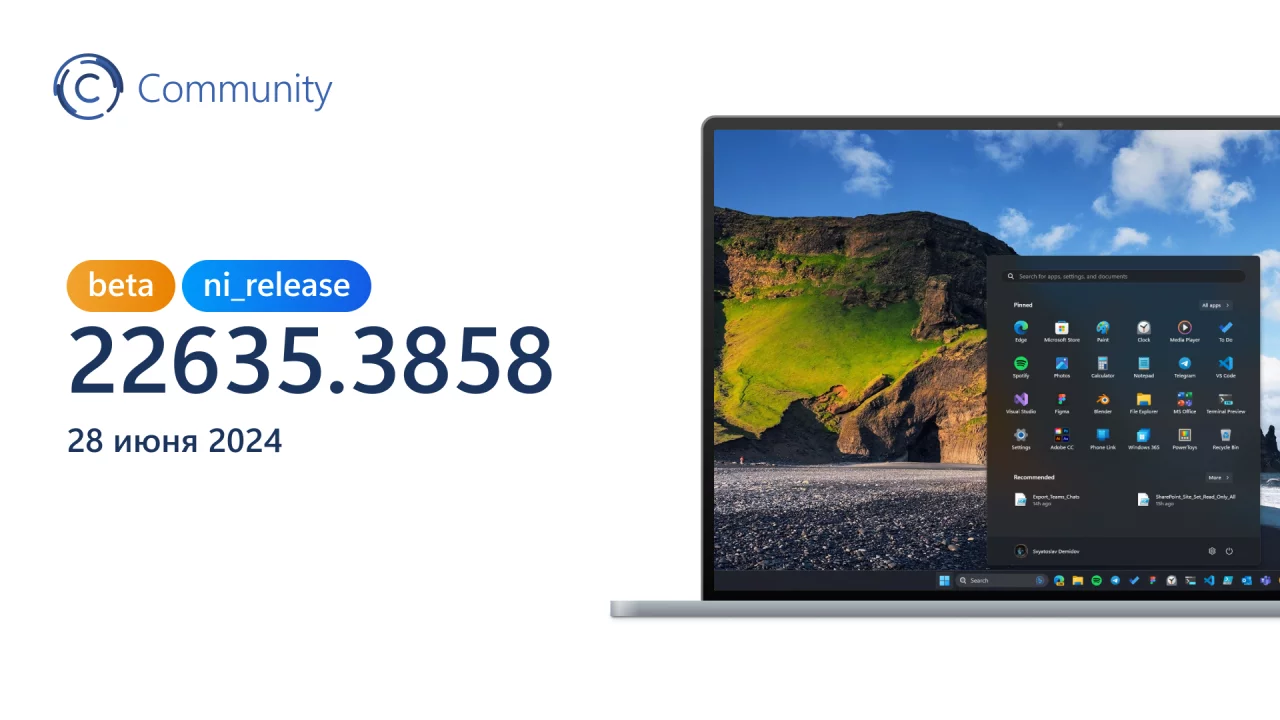
Добрый вечер, друзья! Microsoft выпустила новую предварительную сборку Windows 11 (версия 23H2) под номером 22635.3858 (KB5039327) для участников программы Windows Insider на канале Beta.
Полный номер сборки: 10.0.22635.3858.ni_release_svc_betaflt_prod1.240621-0224.
Для инсайдеров с включённым переключателем «Получайте последние обновления, как только они будут доступны»
Изменения и улучшения
- Проводник:
- Заголовок для миниатюры окна на панели задач, в меню Alt + Tab и в «Представлении задач» теперь будет сообщать, содержит ли это окно несколько вкладок.
- Функция «Поделиться»:
- Microsoft внедряет незначительные изменения в пользовательский интерфейс окна «Поделиться», чтобы он стал чуть более простым. В частности, удалено поле поиска.
- Для разработчиков:
- Обновлена логика опции «Завершить задачу» в контекстном меню для приложений на панели задач. Теперь система не будет отображать диалоговое окно «Приложение не отвечает» для подтверждения завершения задачи.
- Другие:
- Обновлено диалоговое окно «Выполнить», чтобы оно учитывало настройки масштабирования текста, установленные в разделе «Параметры» → «Специальные возможности» → «Размер текста».
Исправления
- Проводник:
- Исправлено несколько проблем при использовании специальных возможностей, из-за которых «Проводник» и диалоговое окно выбора файлов и папок (Common File Dialog, CFD) некорректно реагировали на изменение настроек размера текста или масштабирования. Также исправлена проблема, из-за которой в диалоговых окнах могло обрезаться имя файла.
- Исправлено несколько проблем при использовании специальных возможностей, которые возникали у пользователей программ для чтения с экрана. Контент считывался некорректно, а также неправильно перемещался фокус клавиатуры. В некоторых случаях полностью терялся фокус клавиатуры при использовании сочетания Shift + Tab, а также заикался «Экранный диктор» во время поиска.
- Исправлена проблема, из-за которой некоторые пользователи видели тонкую полоску между панелью вкладок и адресной строкой «Проводника».
- Исправлена проблема, которая у некоторых инсайдеров влияла на стабильность работы «Проводника».
- Исправлена проблема, из-за которой у некоторых инсайдеров иконка OneDrive в адресной строке иногда была размытой.
Для всех инсайдеров
Исправления
- Голосовой ввод:
- Исправлена проблема, которая считается основной причиной появления ошибок при попытке использовать функцию «Голосовой доступ» на некоторых языках, например, на китайском.
- Панель задач:
- Теперь мигающие иконки приложений на панели задач проще заметить.
- Другие:
- Теперь вы можете использовать OneDrive в качестве RemoteApp в Azure Virtual Desktop.
- В этом обновлении улучшена Virtual Filtering Platform (VFP) на узлах Windows. VFP теперь поддерживает более широкий сбор пакетов, что упростит устранение неполадок.
- Исправлена проблема, из-за которой групповая политика не могла определить низкую скорость сети, предполагая наличие быстрого соединения.
- Исправлена проблема, из-за которой не удавалось было войти в сеансы Azure Virtual Desktop.
- Исправлена проблема, из-за которой происходил сбой в работе Storage Spaces Direct (S2D) и Remote Direct Memory Access (RDMA) в сетях с SMBdirect, а управление кластерами становилось недоступным.
- Исправлена проблема, из-за которой профиль брандмауэра мог переключаться с доменного на публичный при добавлении или удалении интерфейсов.
- Исправлена проблема, из-за которой графические процессоры не переходили в состояние простоя, что негативно влияло на энергосбережение.
- Исправлена проблема, из-за которой искажался звук при использовании приложения «Ножницы» для записи видео на некоторых ПК.
- Это обновление добавляет ключ реестра
HKLM\Software\Microsoft\Windows\DWM ForceDisableModeChangeAnimation(REG_DWORD), который отключает анимацию смены режима отображения при значении 1 (или ненулевом), и включает её при значении 0 или отсутствии ключа. - Обновлены профили Country and Operator Settings Asset (COSA) для некоторых мобильных операторов.
- Исправлена проблема, возникавшая в драйвере Windows Filtering Platform (WFP). Она приводила к повышенной нагрузке на центральный процессор устройства и снижению пропускной способности. Это обновление улучшает обработку сетевых пакетов в WFP, чтобы также позволяет предотвратить падение производительности. Добавлена пакетная обработке, призванная снизить нагрузку на ЦП.
- Исправлена проблема, из-за которой список предложений в Input Method Editor (IME) мог не отображаться или появляться в неправильном месте.
Известные проблемы
- Меню «Пуск»:
- Исследуется проблема, из-за которой раздел «Все приложения» не распознаётся программами для чтения с экрана.
- Инженеры работают над исправлением проблемы, из-за которой некоторые приложения неправильно отсортированы в разделе «Все приложения» при использовании системы на определённых языках.
- Ввод текста:
- [Новая] Инженеры работают над исправлением проблемы, из-за которой текстовые подсказки для аппаратной клавиатуры некорректно работают начиная с предыдущей сборки (выбранный вариант объединяется с изначальным).
- Виджеты:
- Инсайдеры, которые используют новое расположение кнопки «Виджеты» на панели задач, выравненной по левому краю, могут столкнуться со следующими проблемами:
- Может не работать открытие панели «Виджеты» с помощью жеста по сенсорному экрану, если панель задач выровнена по центру, а не по левому краю.
- Открепление «Виджетов» от панели задач может не работать, если панель задач выровнена по центру, а не по левому краю.
- Неправильно отображается панель виджетов, если Copilot используется в качестве боковой панели.
- Инсайдеры, которые используют новое расположение кнопки «Виджеты» на панели задач, выравненной по левому краю, могут столкнуться со следующими проблемами:
Канал Beta
Напоминание! С недавнего времени на канале Beta нет разделения по номерам сборок, а значит все инсайдеры получают одну и ту же сборку. Компания будет предоставлять новые функции с помощью технологии Controlled Feature Rollout (CFR) для сборки 22635. Номер ревизии (значение после точки, например, .2419) будет увеличиваться с каждым еженедельным обновлением. Microsoft отмечает, что этот номер сборки вряд ли будет использоваться за пределами канала Beta.
Инсайдеры, которые хотят первыми получать постепенно внедряемые новшества, могут включить переключатель «Получайте последние обновления, как только они будут доступны» в разделе «Параметры» -> «Центр обновления Windows». Со временем он будет активировать больше функций. Если эта опция отключена, то новшества будут постепенно появляться на вашем компьютере по мере их готовности.

В дальнейшем публикации в блоге Microsoft о сборках для канала Beta будут разделены на два раздела:
- Новшества, улучшения и исправления для инсайдеров, включивших опцию «Получайте последние обновления, как только они будут доступны».
- Новшества, улучшения и исправления, которые доступны всем инсайдерам на канале Beta.
Доступность сборок
Сборки по программе Windows Insider могут быть недоступны пользователям из России и Республики Беларусь, вероятно, из-за геоблокировки. Если вас затронула эта проблема, то включите VPN, выбрав любую европейскую страну, проверьте наличие обновлений в «Центре обновления Windows», дождитесь начала загрузки и отключите VPN. Подробнее про данную ситуацию можете прочитать в нашей статье.
Команда Community рекомендует использовать либо DNS-сервер от наших коллег с сайта Comss.ru, либо VPN-сервисы, хотя некоторые из них могут не подойти для получения обновлений.
Желаем вам удачного обновления!
Want to explore new Windows 11 features before they’re released to the public? Microsoft’s Windows Insider Program gives you early access to new features, updates, and tools before they’re released to the public. The Windows Insider Program is a public testing platform run by Microsoft, gives you access to Insider Preview builds (early versions of upcoming Windows updates) that you can install on your PC, laptop, or virtual machine. These builds are distributed through different “channels” based on stability and how early the features are being tested. It’s a great way to explore what’s coming next, test features, and even give feedback directly to Microsoft. If you want to try Windows 11 Features Early, here is how to Sign Up for Microsoft’s Insider Program and why you should proceed with caution.
Contents
- 1 What Is the Windows Insider Program?
- 1.1 How to Join the Windows Insider Program for Windows 11
- 1.2 Switching Windows Preview Channels
What Is the Windows Insider Program?
The Windows Insider Program is a free community initiative by Microsoft that allows users to test and provide feedback on early, pre-release versions of Windows, including Windows 11. By joining the Windows Insider Program, you get early access to new features, updates, and experimental builds. In return, Microsoft collects feedback to fix bugs and improve the operating system.
Joining the Windows Insider Program offers several benefits:
- Early Access: Try features like AI-powered Copilot enhancements or new File Explorer designs before others.
- Influence Windows: Your feedback directly impacts Windows 11’s development.
- Developer Advantage: Test app compatibility with upcoming updates.
- Community Engagement: Connect with other tech enthusiasts via Microsoft’s Insider forums.
You’ll receive regular updates through Windows Update, just like stable releases — but you’ll get them weeks or even months earlier. However, Insider builds can be unstable, so it’s not ideal for your primary work PC.
How to Join the Windows Insider Program for Windows 11
To join the Windows Insider Program for Windows 11, you’ll need to link your Microsoft account and then select the Insider Preview channel you want to receive builds from. However Before You Join: Understand the Risks.
These preview builds are not fully tested. They can include bugs, system instability, app crashes, or even data loss. That’s why Microsoft and most experts recommend:
Installing them on secondary devices or Running them in a virtual machine (like Hyper-V, VirtualBox, or VMware Workstation).
Avoid installing on your main PC unless you’re okay with unexpected issues.
Sign Up for the Windows Insider Program
- First, visit the Windows Insider Program page.
- Click “Register” and sign in with your Microsoft account.
- Click Join Now, accept the terms, and link your account.
Enable Insider Builds in Windows Settings
- Open the Settings app (Windows key + I).
- Navigate to Windows Update > Windows Insider Program.
- Click “Get Started” and link your registered Microsoft account.
- Now choose your preferred Insider channel.
- 🟥 Canary Channel: Bleeding-edge updates with the highest risk. New features appear here first, but bugs are common and builds are unstable. Best for advanced users only.
- 🟧 Dev Channel: Still experimental, but more stable than Canary. Good for early feature previews and developer feedback.
- 🟨 Beta Channel: More stable and polished. Features here are close to final release. Ideal for most users who want a balance of early access and reliability.
- 🟩 Release Preview Channel: Safest channel. You’ll get features just before they officially launch. Great for IT pros and cautious users
✅ Recommended: Beta Channel — If you want early access without the chaos, Beta offers the best mix of new features and stability.
Finally, confirm and restart your PC. Windows will start downloading the latest Insider Preview build based on the channel you picked.
Just go to Settings > Windows Update, and click Check for updates — you’ll see the Insider build begin installing.”
Here you can use the Feedback Hub app to report bugs, suggest features, or share your experience. This helps Microsoft refine Windows 11.
Switching Windows Preview Channels
You can switch between Insider channels at any time from the same Windows Insider settings menu. However, moving from a more experimental channel (like Canary or Dev) to a more stable one (like Beta or Release Preview) might require a clean installation of Windows.
Well, if you want to leave the program entirely, go to Settings > Windows Update > Windows Insider Program, and expand “Stop getting preview builds”. Here, toggle on Unenroll this device when the next version of Windows is released, or you may need to do a clean install of the latest public version of Windows to fully exit the program.
While the Windows Insider Program is exciting, it comes with challenges:
- Instability: Builds may crash or cause apps to malfunction. Use the Release Preview Channel for better stability.
- Data Collection: Microsoft collects diagnostic data, which may include task-related information. If privacy is a concern, avoid the program.
- Reverting to Stable Windows: Exiting the program often requires reinstalling Windows, so prepare a recovery plan.
Note: Always back up your data before installing any Insider build. Use virtualization to test features safely.
